Betriebs-Menü und Einstellungen
- Menübildschirm für Motiv-Programme
- Menübildschirm für Kreativ-Programme
- Wählen von Menüeinstellungen
- Abgeblendete Menüelemente
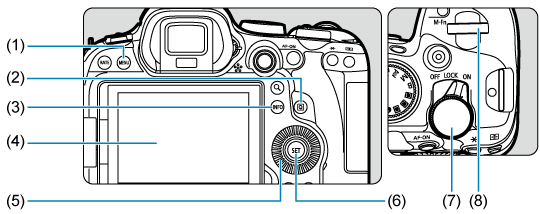
- (1)
Taste
- (2)
Taste
- (3)
Taste
- (4) Bildschirm
- (5)
Schnellwahlrad 1
- (6)
Taste
- (7)
Schnellwahlrad 2
- (8)
Hauptwahlrad
Menübildschirm für Motiv-Programme
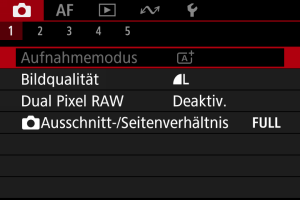
In Motiv-Programmen werden manche Registerkarten und Menüelemente nicht angezeigt.
Menübildschirm für Kreativ-Programme
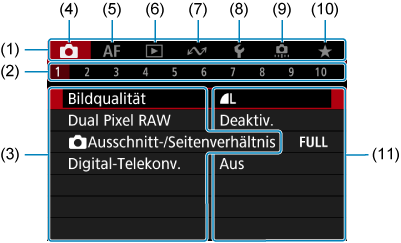
- (1) Hauptregisterkarten
- (2) Sekundäre Registerkarten
- (3) Menüelemente
- (4)
: Aufnahme
- (5)
: Autofokus
- (6)
: Wiedergabe
- (7)
: Kommunikationsfunktionen
- (8)
: Einstellung
- (9)
: Individualfunktionen
- (10)
: My Menu
- (11) Menüeinstellungen
Wählen von Menüeinstellungen
-
Rufen Sie den Menübildschirm auf.

- Drücken Sie zum Anzeigen des Menübildschirms die Taste
.
- Drücken Sie zum Anzeigen des Menübildschirms die Taste
-
Wählen Sie eine Registerkarte aus.
- Jedes Mal, wenn Sie das Wahlrad
drehen, ändert sich die Hauptregisterkarte (Funktionsgruppe). Sie können auch Registerkarten wechseln, indem Sie die Taste
drücken.
- Drehen Sie das Wahlrad
, um eine sekundäre Registerkarte zu wählen.
- Jedes Mal, wenn Sie das Wahlrad
-
Wählen Sie ein Element aus.

- Drehen Sie das Wahlrad
, um ein Element auszuwählen und drücken Sie dann die Taste
.
- Drehen Sie das Wahlrad
-
Wählen Sie eine Option aus.
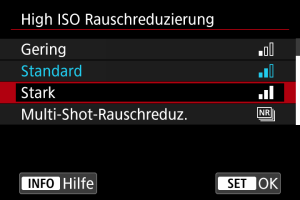
- Drehen Sie das Wahlrad
, um eine Option auszuwählen.
- Die aktuelle Einstellung ist blau gekennzeichnet.
- Drehen Sie das Wahlrad
-
Legen Sie eine Option fest.
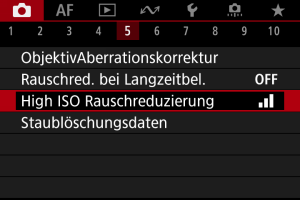
- Drücken Sie die Taste
, um sie einzustellen.
- Drücken Sie die Taste
-
Verlassen Sie die Einstellung.
- Drücken Sie die Taste
, um zur Aufnahme zurückzukehren.
- Drücken Sie die Taste
Hinweis
- Bei der folgenden Beschreibung der Menüfunktionen wird davon ausgegangen, dass Sie die Taste
gedrückt haben, um den Menübildschirm anzuzeigen.
- Das Betriebs-Menü ist auch durch Tippen des Menübildschirms oder durch die Verwendung von
möglich.
- Um diesen Vorgang abzubrechen, drücken Sie die Taste
.
Abgeblendete Menüelemente
Beispiel: Bei Einstellung auf Betriebsart Einzelbildaufnahmen
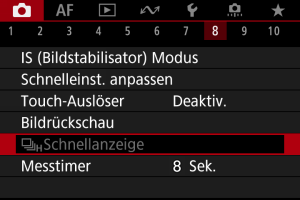
Abgeblendete Menüelemente können nicht eingestellt werden. Das Menüelement ist abgeblendet, wenn eine andere Funktionseinstellung Vorrang hat.
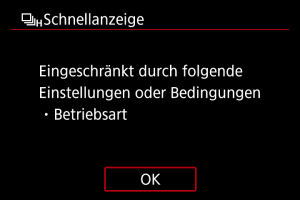
Sie können die Überlagerungsfunktion sehen, die Vorrang hat, indem Sie das abgeblendete Menüelement auswählen und die Taste drücken.
Wenn Sie die Einstellung der Überlagerungsfunktion annullieren, die Vorrang hat, wird das abgeblendete Menüelement auswählbar.
Vorsicht
- Unter Umständen sehen Sie die Überlagerungsfunktion für bestimmte abgeblendete Menüelemente nicht.